Большинство пользователей Outlook не знают, где найти scanpst.exe и не могут найти путь scanpst.exe. Поэтому здесь, в этом блоге, я расскажу вам, где найти программу восстановления папки «Входящие» scanpst.exe в Outlook 2016, 2013, 2010, 2007, 2003 и 2002. Легко найдите путь по умолчанию для scanpst.exe для вашей версии Outlook, даже если вы используете 64-битную версию Windows.
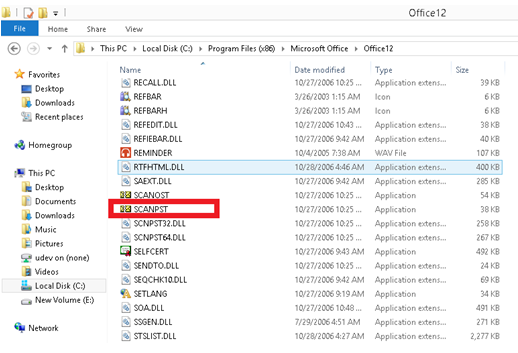
Scanpst.exe или Outlook Inbox Repair - это бесплатная встроенная утилита Microsoft. Это программное обеспечение предварительно установлено в MS Outlook и используется для устранения и восстановления проблем с файлами Outlook PST. С помощью этого бесплатного инструмента Scanpst.exe пользователь может восстанавливать поврежденные элементы в своем почтовом ящике Outlook, такие как контакты, календарь, задачи, журналы, заметки и т. Д. Утилита Scanpst.exe - это бесплатный инструмент, который позволяет пользователю восстанавливать поврежденные элементы в его почтовый ящик Outlook.
Теперь, как пользователь может загрузить Scanpst.exe (Inbox Repair Tool Outlook 2016, 2013, 2010 и 2007) для восстановления поврежденных файлов Outlook PST - это первый вопрос, который приходит на ум. Поэтому в этой статье мы обсудим использование, расположение и работу инструмента Scanpst.exe.
Расположение scanpst.exe отличается для каждой установленной версии Outlook и Windows. Чтобы запустить утилиту scanpst.exe, просто выполните следующие действия: Для этого необходимо закрыть Microsoft Outlook. Лучше всего сделать копию файла PST. Хотя инструмент восстановления папки «Входящие» создает резервную копию исходного файла данных PST перед его восстановлением, рекомендуется сохранить дополнительную резервную копию.
Scanpst.exe Расположение
Outlook 97 / Outlook 98
C: \ Program files \ Common files \ Windows Messaging \ scanpst.exe
Outlook для 2000
C: \ Program files \ Common files \ System \ MAPI \\ NT \ scanpst.exe
Outlook 2002 / XP
C: \ Program files \ Common files \ System \ MAPI \\ scanpst.exe
Outlook 2003-32 Бит Windows
C: \ Program files \ Common files \ System \ MSMAPI \
Outlook 2003-64 Бит Windows
C: \ Программные файлы (x86) \ Общие файлы \ System \ MSMAPI \ Local_ID
Outlook 2007-32 Бит Windows
C: \ Program Files \ Microsoft Office \ Office12
Outlook 2007-64 Бит Windows
C: \ Программные файлы (x86) \ Microsoft Office \ Office12
Outlook 2013-32 Бит Windows
C: \ Program Files \ Microsoft Office \ Office15
Outlook 2013-64 Бит Windows
C: \ Программные файлы (x86) \ Microsoft Office \ Office15
Окно Outlook бит 2016-32
C: \ Program Files \ Microsoft Office \ root \ Office16
Outlook 2016-64 Windows Bit
C: \ Программные файлы (x86) \ Microsoft Office \ root \ Office16

Если вы не можете найти SCANPST в расположении по умолчанию, возможно, вы отключили эту опцию: «Показывать скрытые файлы и папки». Поэтому вы должны убедиться, что эта опция включена в вашей системе.
Как использовать Outlook PST Repair от SoftCity
Из-за некоторых ограничений утилита scanpst.exe не работает должным образом. В этом состоянии вы должны попробовать профессиональный метод. Мы хорошо знакомы с несколькими онлайн-продуктами, доступными на цифровом рынке.
Если SCANPST.EXE плохо реагирует на восстановление поврежденных файлов PST после сканирования, ваш файл данных Outlook может быть серьезно поврежден. Эта утилита восстанавливает только незначительные повреждения файлов PST. В Интернете нет бесплатной утилиты, которая может восстановить сильно поврежденные файлы PST. В таком случае вы должны переключиться на сторонний источник, способный восстанавливать поврежденные файлы Outlook PST.
Исключительные особенности инструмента:
- Легко извлекает все элементы из файлов Outlook в почтовом ящике, такие как электронные письма, черновики, календари, контакты, журналы, задачи, заметки и т. Д.
- Восстанавливает потерянные и удаленные элементы Outlook PST.
- Сохраните восстановленные файлы PST в различных форматах вывода, таких как PST, MSG, MBOX, EML, TXT, HTML.
- Быстрое и полное восстановление электронной почты, даже из поврежденных файлов PST.
- Бесплатная предварительная версия доступна в инструменте восстановления Outlook PST.

Outlook PST Repair - чрезвычайно продвинутый инструмент, который помогает восстановить поврежденный файл PST и восстановить потерянные электронные письма, контакты, задачи, календарь и т. Д. С абсолютной точностью. Программное обеспечение способен восстанавливать все типы файлов PST, т. е. если PST имеет символьный формат UNICODE или ANSI, программа может исправить его правильно. Чтобы восстановить поврежденный файл PST, программа тщательно сканирует файл PST, извлекает все папки электронной почты, отображает их в иерархическом формате и позволяет сохранять их в формате .pst, .dbx, .eml или .msg. Как только вы сохранили элементы в выбранном формате, вы можете получить к ним доступ с помощью MS Outlook или MS Outlook Express. Например, если элементы сохраняются в формате .pst или .msg, они доступны из MS Outlook, а если они сохраняются в формате .dbx или .eml, MS Outlook Express можно использовать для их открытия.
Действия по восстановлению PST-файла Outlook 2007 в Windows 10:
- Скачать Outlook PST Repair к вашей системе Windows 10.
- Установите и используйте инструмент в соответствии с инструкциями.
- Главный экран предлагает три варианта: «Открыть PST», «Найти PST» и «Выбрать профиль Outlook».
- Нажмите соответствующую опцию, чтобы найти поврежденный файл PST, который не работает в Windows 10.
- Затем нажмите кнопку «Поиск», чтобы выбрать нужный файл PST на жестком диске системы, и нажмите «Далее».
- Укажите режим сканирования между параметрами «Обычное сканирование» и «Умное сканирование».
- Затем установите место назначения для сохранения восстановленного файла PST после завершения сканирования.
- Нажмите кнопку Восстановить, чтобы начать поиск, видимый в строке состояния.
- Выбранный файл PST сканируется, и все его атрибуты извлекаются в новый исправный файл PST.
- Теперь посмотрите на этот новый файл PST в интерфейсе стиля Outlook и купите программное обеспечение, чтобы сохранить этот фиксированный файл Outlook PST.
Мы надеемся, что это руководство было для вас полезным и что вы смогли решить проблему с Microsoft Outlook. Выше приведены решения наиболее распространенных проблем открытия Outlook. Если вам известны другие решения этой проблемы, которые не включены в наше руководство, сообщите нам об этом, оставив комментарий в разделе ниже.

CCNA, веб-разработчик, ПК для устранения неполадок
Я компьютерный энтузиаст и практикующий ИТ-специалист. У меня за плечами многолетний опыт работы в области компьютерного программирования, устранения неисправностей и ремонта оборудования. Я специализируюсь на веб-разработке и дизайне баз данных. У меня также есть сертификат CCNA для проектирования сетей и устранения неполадок.
